Bildschirm [Startseite]
Dieser Bildschirm wird angezeigt, wenn Sie [ ] auf dem Bedienfeld drücken.
] auf dem Bedienfeld drücken.
Der Status des Geräts und die Anmeldeinformationen werden ständig am oberen und unteren Rand des Bildschirms angezeigt, damit Sie diese bei Bedarf sofort sehen und reagieren können.
Die Funktions- und Einstellungsschaltflächen werden auf separaten Registerkarten in der Mitte des Bildschirms angezeigt. Wählen Sie eine Registerkarte, oder streichen Sie den Bildschirm nach links oder rechts, um zwischen den angezeigten Funktions- und Einstellungsschaltflächen zu wechseln. Drücken Sie diese Schaltflächen, um Funktionen auszuführen und Einstellungen zu ändern.
Sie können die Schaltflächen neu anordnen und die Namen der Registerkarten ändern. Neuanordnen der Schaltflächen und Umbenennen der Registerkarten (Remote UI)
* Standardmäßig werden die Registerkarten [Generell] bis [Anw.def. 6] angezeigt.
 ] auf dem Bedienfeld drücken.
] auf dem Bedienfeld drücken. Der Status des Geräts und die Anmeldeinformationen werden ständig am oberen und unteren Rand des Bildschirms angezeigt, damit Sie diese bei Bedarf sofort sehen und reagieren können.
Die Funktions- und Einstellungsschaltflächen werden auf separaten Registerkarten in der Mitte des Bildschirms angezeigt. Wählen Sie eine Registerkarte, oder streichen Sie den Bildschirm nach links oder rechts, um zwischen den angezeigten Funktions- und Einstellungsschaltflächen zu wechseln. Drücken Sie diese Schaltflächen, um Funktionen auszuführen und Einstellungen zu ändern.
Sie können die Schaltflächen neu anordnen und die Namen der Registerkarten ändern. Neuanordnen der Schaltflächen und Umbenennen der Registerkarten (Remote UI)
* Standardmäßig werden die Registerkarten [Generell] bis [Anw.def. 6] angezeigt.
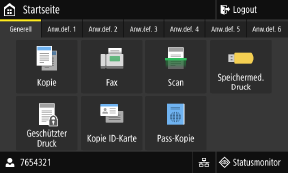
Status des Geräts und Anmeldeinformationen
[Logout]
Dies wird angezeigt, wenn der Benutzer angemeldet ist. Drücken Sie diese Schaltfläche, um sich nach Abschluss der Vorgänge am Gerät abzumelden. Anmelden am Gerät
Dies wird angezeigt, wenn der Benutzer angemeldet ist. Drücken Sie diese Schaltfläche, um sich nach Abschluss der Vorgänge am Gerät abzumelden. Anmelden am Gerät
[ ]
]
Zeigt den Namen des angemeldeten Benutzers oder die Abteilungs-ID an.
 ]
]Zeigt den Namen des angemeldeten Benutzers oder die Abteilungs-ID an.
[ ] / [
] / [ ]
]
Wenn eine Verbindung zu einem kabelgebundenen LAN besteht, wird [ ] angezeigt. Wenn eine Verbindung zu einem WLAN besteht, wird [
] angezeigt. Wenn eine Verbindung zu einem WLAN besteht, wird [ ] angezeigt.
] angezeigt.
Drücken Sie dieses Symbol, um für die Verbindung des Geräts mit dem Netzwerk zwischen kabelgebundenem LAN und drahtlosem LAN zu wechseln. Auswählen von kabelgebundenem oder drahtlosem LAN
 ] / [
] / [ ]
]Wenn eine Verbindung zu einem kabelgebundenen LAN besteht, wird [
 ] angezeigt. Wenn eine Verbindung zu einem WLAN besteht, wird [
] angezeigt. Wenn eine Verbindung zu einem WLAN besteht, wird [ ] angezeigt.
] angezeigt.Drücken Sie dieses Symbol, um für die Verbindung des Geräts mit dem Netzwerk zwischen kabelgebundenem LAN und drahtlosem LAN zu wechseln. Auswählen von kabelgebundenem oder drahtlosem LAN
[Statusmonitor]
Sie können die Informationen des Geräts, die Nutzung und die Protokolle, die Netzwerkeinstellungen und die Fehlerinformationen überprüfen. Bildschirm [Statusmonitor]
Sie können die Informationen des Geräts, die Nutzung und die Protokolle, die Netzwerkeinstellungen und die Fehlerinformationen überprüfen. Bildschirm [Statusmonitor]
Funktions- und Einstellungsschaltflächen
 | ||
 | ||
 | ||
 | [Speichermed. Druck] Druckt Dateien von einem USB-Speichergerät. Drucken über ein USB-Speichergerät (Druck von Speichermedien) | |
 | [Geschützter Druck] Druckt vorübergehend im Speicher des Geräts gespeicherte Daten. Drucken eines mit einer PIN gesicherten Dokuments (Sicherer Druck) | |
 | [Kopie ID-Karte] Kopiert die Vorder- und Rückseiten von Ausweisen. Beidseitiges Kopieren einer ID-Karte auf einem Blatt Papier | |
 | ||
 | ||
 | [Adressbuch] Registrieren Sie Ziele beim Senden und Speichern von gescannten Daten und Faxen. Sie können Ziele aus dem Adressbuch angeben und die Sendefunktion aufrufen. Registrieren von Zielen (Adressbuch) Angeben von Zielen (Adressbuch) | |
 | [Einst. Papier] Stellen Sie das zu verwendende Papierformat und den Papiertyp ein, und registrieren Sie häufig verwendetes Papier. Festlegen von Papierformat und Papiertyp | |
 | [Mobiles Portal] Verbinden Sie mobile Geräte mit diesem Gerät. Verbinden eines Mobilgeräts mit diesem Gerät | |
 | [Einstellungen Startseite] Fügen Sie Schnellschaltflächen dem Bildschirm [Startseite] hinzu, und ändern Sie die Reihenfolge der Schaltflächen. Anpassen des Bildschirms [Startseite] | |
 | ||
 | [Betriebsanl.] Sehen Sie sich die grundlegende Bedienungsanleitung und die Methoden zur Fehlersuche an. | |
 | [Einstellungen Wireless LAN] Verbindet einen Computer über einen WLAN-Router (Zugangspunkt) mit dem Gerät. Verbinden mit einem drahtlosen LAN durch Suche nach einem Router ( Zugangspunkt-Einrichtungsmethode) | |
 | Schnellschaltfläche (Scannen) Ruft als Favoriten registrierte Scaneinstellungen auf. Der Name der Schaltfläche variiert je nach Einstellung. Hinzufügen von Schnellschaltflächen | |
 | Schnellschaltfläche (Fax) Ruft als Favoriten registrierte Faxeinstellungen auf. Der Name der Schaltfläche variiert je nach Einstellung. Hinzufügen von Schnellschaltflächen | |
 | Schnellschaltfläche (Kopieren) Ruft als Favoriten registrierte Kopiereinstellungen auf. Der Name der Schaltfläche variiert je nach Einstellung. Hinzufügen von Schnellschaltflächen |
Zusätzlich zu den oben genannten Funktions- und Einstellungsschaltflächen werden auf diesem Bildschirm auch Schaltflächen der Anwendungsbibliothek angezeigt.
Mit der Anwendungsbibliothek können Sie Vorgänge mit einer Betätigung ausführen.
Um diese Funktion zu nutzen, müssen Sie auf [Application Library] auf der Portalseite der Remote UI klicken und die Anwendung konfigurieren. Portalseite von Remote UI
Weitere Informationen finden Sie im Handbuch der Anwendungsbibliothek auf der Online-Handbuch-Website.
https://oip.manual.canon/
Mit der Anwendungsbibliothek können Sie Vorgänge mit einer Betätigung ausführen.
Um diese Funktion zu nutzen, müssen Sie auf [Application Library] auf der Portalseite der Remote UI klicken und die Anwendung konfigurieren. Portalseite von Remote UI
Weitere Informationen finden Sie im Handbuch der Anwendungsbibliothek auf der Online-Handbuch-Website.
https://oip.manual.canon/